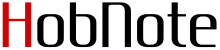13)シルクで回路記号を入力。
シルクで回路記号を入力するには、まずGridを無効にするか非常に細かくして回路記号の位置を
置きやすいようにする。
Gridを無効にするには、メインメニューから[View]->[Grid size]でNo Gridを選択。
で、次にTextの入力。
(silkレイアは選択しなくてもいいので)
[Edit]->[Edit name of]でtext on layoutを選択して
(もしくは、コンポーネントを選択した状態でキーボードから'n'キーを押す)
回路記号を入れたいコンポーネントを選択すると、[PCB User Input]のダイアログが表示されるので
回路記号を入力する。
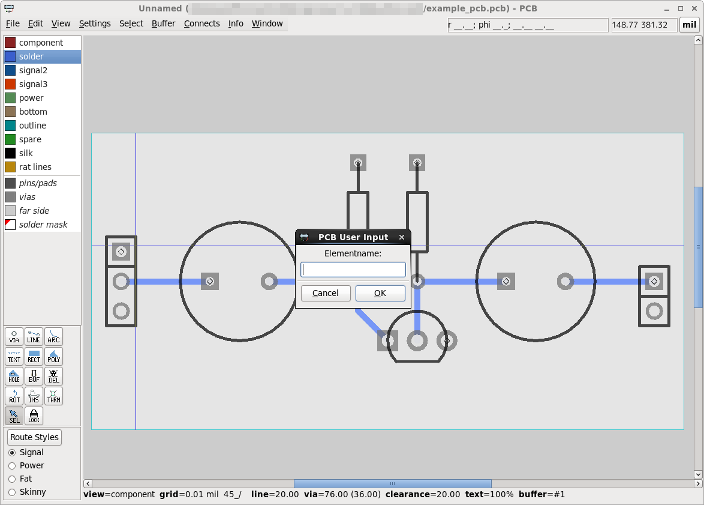
移動は、選択していない状態(水色になっていない状態)で左下[SEL]ボタン選択状態にて
そのテキストをドラッグすると移動できる。
で、こんな感じ。
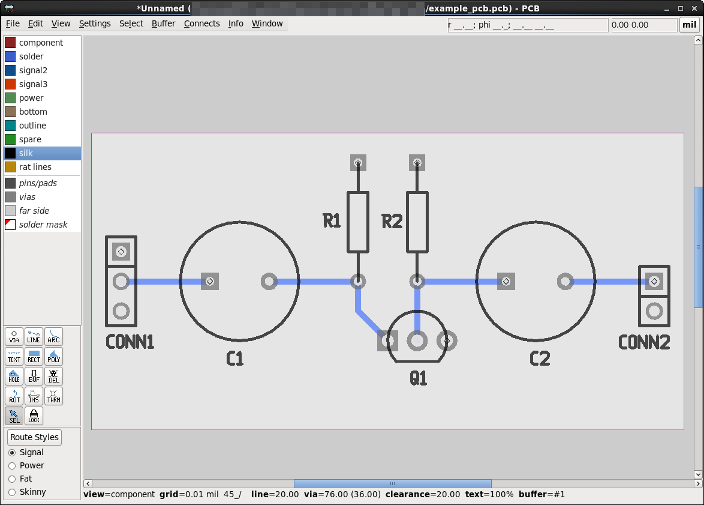
入力し移動、回転させ位置を決定する。
このテキストの選択は、文字列自体をクリックしたら選択できる。
矩形選択での選択は気持ち大きめに選択してやらないと選べなかった。。。
で、こんな感じ。
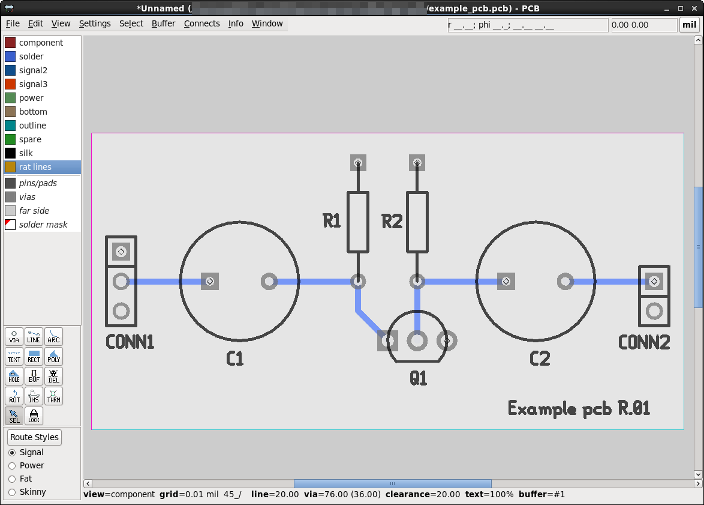
14)ちょっと戻ってしまうのだが、まだ電グラ、引いていない。。。
参考URLの例には記載していないんでこのページの順番もシルク入力まで同じにしておいた。
で、電グラ入れるわけだが、電源ラインは、左下のRoute StylesからPowerを選択すると、
Power用に設定したライン幅に変わるので□Solderレイアを選択した状態で、[LINE]ボタン選択後、
前信号ラインを引いたのと同じ要領でパターンを引く。
※ちなみにラインを引く前にGrid sizeを100milに直しておく。
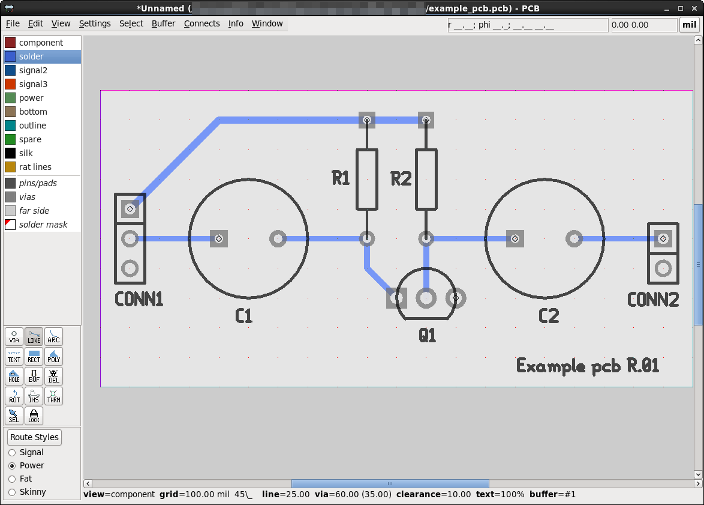
今回の例では、位置的に抵抗回りまでGroudを囲うためにGridを設定変更する。
で、solder面を選択して基板内側の最外周Gridをpolygonで囲う。
polygonは、左下ボタン群の[POLY]で使用可能。
でこんな感じ。
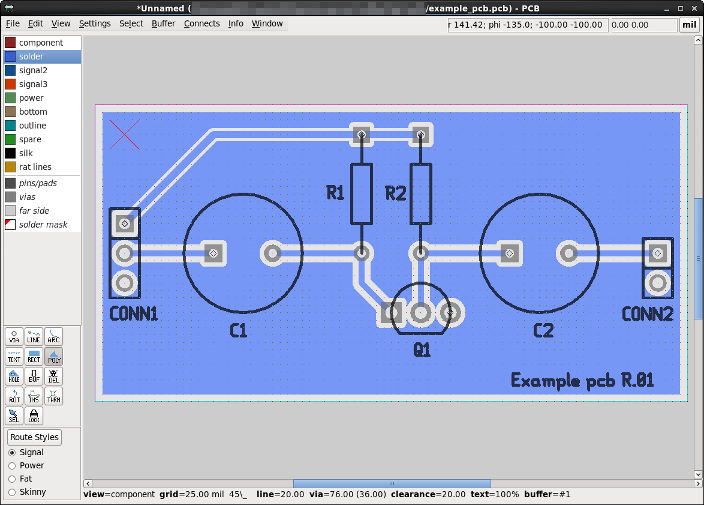
サーマルは、左下ボタン群の[THRM]で使用可能。
[THRM]を選んだ状態でGroundラインのPinをクリックすると、
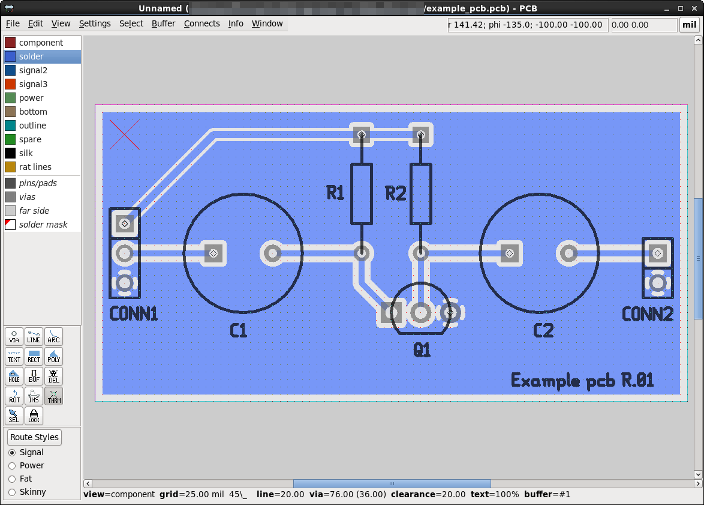
15)で最後にガーバーデータの出力。
メインメニューより[File]->[Export lauout...]で以下のようなダイアログが表示されるので
[gerber]ボタンを押す。
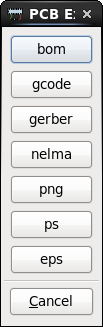
-
ファイル名確認。拡張子不要。
defaultのまま、verbose(詳細)にチェック。
none : copy-outline
fixed : name-style

example_pcb.bottom.gbr example_pcb.bottommask.gbr example_pcb.fab.gbr example_pcb.plated-drill.cnc example_pcb.top.gbr example_pcb.topmask.gbr example_pcb.topsilk.gbr |